تمكين أو تعطيل أو حذف حساب المسؤول ويندوز 10
يأتي ويندوز 10 مزودًا بحساب مسؤول مخفي يسمى "المسؤول". عند تثبيت ويندوز ، يتم تعطيل هذا الحساب بشكل افتراضي. في حين أنه من الآمن إبقائه معطلًا أو حذفه إذا كنت مهتمًا حقًا ، يمكنك تمكينه واستخدامه كحساب تفاعلي منتظم.
يأتي ويندوز دائمًا مع حساب يسمى "المسؤول" الذي يتمتع بجميع امتيازات عمل أي شيء على الكمبيوتر. عادةً ما استهدف المخترقون اسم الحساب هذا لاختراق أنظمة المستخدمين.
من ويندوز فيستا فصاعدًا ، أجرت مايروسوفت تغييرًا على اصطلاح التسمية للحفاظ على المستخدمين آمنين من مثل هذه الهجمات. على الرغم من أن Windows Vista و Windows 7 و Windows 8 و Windows 10 يأتيون مع حساب "المسؤول" ، إلا أنه يتم تعطيله افتراضيًا. يقوم Windows بإنشاء حساب جديد أثناء التثبيت. يجب إدخال اسم الحساب الجديد من قبل المستخدم.
في هذه المقالة ، سنناقش كيفية تمكين أو تعطيل حساب المسؤول في Windows 10 أو حتى حذف الحساب لأسباب أمنية.
لنبدأ
قم بتمكين أو تعطيل حساب "المسؤول" في Windows 10
لتمكين حساب المسؤول المضمن ، اتبع الخطوات أدناه:
- انتقل إلى تشغيل -> lusrmgr.msc . سيؤدي هذا إلى فتح وحدة تحكم إدارة المستخدمين والمجموعات المحلية.
- ضمن مجلد المستخدمين ، ستجد " المسؤول " في قائمة المستخدمين. سترى سهم لأسفل على أيقونة المسؤول. هذا يعني أن هذا الحساب معطل.
- انقر بزر الماوس الأيمن فوق " المسؤول " في الجزء الأيمن وحدد خصائص . يمكنك أيضًا النقر نقرًا مزدوجًا فوق إدخال المسؤول لفتح خصائصه.

- قم بإلغاء تحديد خانة الاختيار " الحساب معطل " واضغط على موافق .

الآن يمكنك أن ترى أن السهم لأسفل على أيقونة المسؤول قد اختفى مما يعني أنه قد تم تمكينه. إذا قمت بتسجيل الخروج من جهاز الكمبيوتر الخاص بك ، سترى خيار تسجيل الدخول كمستخدم المسؤول .
لتعطيل مستخدم المسؤول المضمن ، اتبع الخطوات أدناه:
- انتقل إلى تشغيل -> lusrmgr.msc .
- مجلد مستخدمي المستخدمين ، انقر بزر الماوس الأيمن فوق المسؤول وحدد خصائص .
- حدد مربع الاختيار " الحساب معطل " واضغط على OK .
تمكين أو تعطيل حساب "المسؤول" باستخدام موجه الأوامر
يمكنك أيضًا تمكين المسؤول المضمن أو تعطيله باستخدام موجه الأوامر. يمكن أن يكون هذا مفيدًا في حالات مثل تمكين حساب المسؤول من جهاز كمبيوتر بعيد أو أتمتة الأشياء.
- افتح موجه الأوامر في الوضع الإداري.
- قم بتشغيل الأمر التالي:
net user administrator /active:yes- اضغط دخول. يجب تشغيل الأمر بنجاح ويجب تمكين حساب المسؤول.

لتعطيل مستخدم المسؤول ، قم بتشغيل الأمر التالي:
net user administrator /active:noتمكين أو تعطيل حساب "المسؤول" باستخدام محرر نهج المجموعة
يمكنك أيضًا استخدام إعدادات نهج المجموعة لتمكين حساب المسؤول أو تعطيله. إليك الخطوات:
- انتقل إلى تشغيل -> gpedit.msc . سيؤدي هذا إلى فتح محرر نهج المجموعة المحلي.
- انتقل إلى المجلد التالي:
Computer Configuration --> Windows Settings --> Security Settings --> Local Policies --> Security Options.- في الجزء الأيمن ، افتح "الحسابات: حالة حساب المسؤول".

- حدد زر الاختيار "تمكين" لتمكين حساب المسؤول و "تعطيل" لتعطيل حساب المسؤول.

قم بتمكين أو تعطيل حساب المسؤول المضمن في Windows 10 Home
يقتصر إصدار Windows 10 Home على أنه لا يأتي مع محرر نهج المجموعة. لذلك لن تعمل الطرق التي تمت مناقشتها أعلاه بطريقة مباشرة إلى الأمام في Windows 10 Home.
إذا حاولت فتح وحدة تحكم إدارة المستخدم المحلية (lusrmgr.msc) ، فستحصل على الخطأ التالي:
لا يجوز استخدام هذه الأداة الإضافية مع هذا الإصدار من Windows 10. لإدارة حسابات المستخدمين لهذا الكمبيوتر ، استخدم أداة حسابات المستخدمين في لوحة التحكم.
ولكن المشكلة هي أنه لا يمكنك تمكين حساب المسؤول المضمن من أداة حسابات المستخدمين.
اذا ماذا نفعل الان؟
أسهل طريقة هي إضافة محرر نهج المجموعة في Windows 10 Home .
بعد تثبيت محرر نهج المجموعة وإعادة تشغيل النظام ، انتقل إلى تشغيل -> gpedit.msc واتبع الخطوات الموضحة في تمكين أو تعطيل حساب "المسؤول" باستخدام قسم محرر نهج المجموعة .
قم بإعادة تشغيل جهاز الكمبيوتر بعد تكوين نهج المجموعة وسترى حساب المسؤول مع حسابات أخرى على شاشة تسجيل الدخول إلى Windows 10.

ذكرت الكثير من المواقع الأخرى أن استخدام خيار سطر الأوامر سيعمل في Windows 10 Home لكنني لم أتمكن من تشغيله ، لذا لن أوصي باستخدام خيار سطر الأوامر لتمكين حساب المسؤول في Windows 10 Home .
حذف حساب المسؤول المضمن في Windows 10
على الرغم من تعطيل حساب المسؤول بشكل افتراضي ، إلا أنه يمكن أن يمثل خطرًا على الأمان. اختراق حساب المسؤول المضمن أسهل مما تعتقد.
الحيلة هي أنه نظرًا لتعطيل حساب المسؤول بشكل افتراضي ، فإنه لا يحتوي على أي كلمة مرور. يمكن للمتسلل تمكين الحساب بسهولة من خلال الوصول الفعلي إلى جهاز الكمبيوتر وتشغيله باستخدام قرص تثبيت Windows القابل للتمهيد أو أي قرص إنقاذ قابل للتمهيد .
أفضل طريقة ممكنة لتأمين حساب المسؤول هي تعيين كلمة مرور قوية جدًا ثم تعطيل الحساب. يمكنك أيضًا تغيير مجموعة حساب المسؤول إلى المستخدمين القياسيين.
إذا كنت تريد توخي الحذر الشديد ، يمكنك أيضًا حذف الحساب تمامًا للحفاظ على نظامك نظيفًا وآمنًا.
إن حذف الحساب المسمى "Administrator" ليس سهلاً كما يبدو لأن Windows لن يسمح لك بحذف الحساب حتى باستخدام أدوات سطر الأوامر.
لذلك سنحتاج إلى تحرير السجل لحذف حساب المسؤول. اتبع الخطوات أدناه لحذف حساب المسؤول من Windows 10.
ملاحظة: قبل المضي قدمًا ، يرجى التأكد من أن لديك نسخة احتياطية من سجل Windows الخاص بك حتى تتمكن من استعادة الحساب لاحقًا.
من الناحية المثالية، أود أن إنشاء اثنين من النسخ الاحتياطي، نسخة احتياطية من سجل ويندوز كامل و نسخة احتياطية من شجرة معينة والتي نعمل على تغيير.
من الناحية المثالية، أود أن إنشاء اثنين من النسخ الاحتياطي، نسخة احتياطية من سجل ويندوز كامل و نسخة احتياطية من شجرة معينة والتي نعمل على تغيير.
- انتقل إلى Run -> regedit. سيؤدي هذا إلى فتح محرر تسجيل Windows.
- افتح المجلد التالي:
Computer\HKEY_LOCAL_MACHINE\SAM- ضمن مجلد SAM ، سيكون هناك مجلد SAM آخر. انقر بزر الماوس الأيمن فوق المجلد الفرعي SAM وحدد الأذونات .
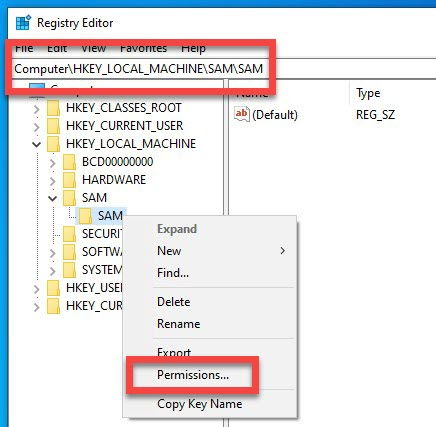
- حدد مجموعة المسؤولين تحت علامة التبويب الأمان وحدد خانة الاختيار تحكم كامل تحت أذونات المسؤولين .
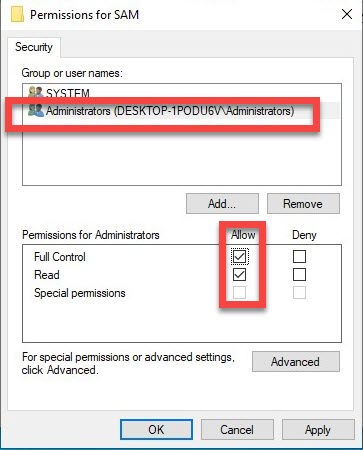
- الآن اضغط F5 لتحديث نافذة محرر التسجيل.
- قم بتوسيع المجلد الفرعي SAM لما يلي:
- Computer\HKEY_LOCAL_MACHINE\SAM\SAM\Domains\Account\Users\Names\
- انقر بزر الماوس الأيمن فوق مجلد المسؤول تحت الأسماء وحدد حذف .
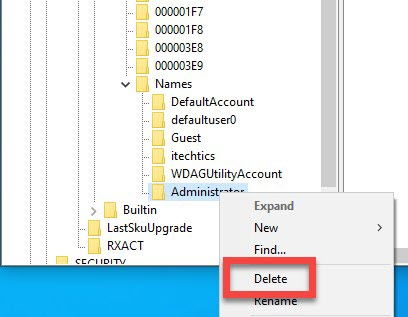
في عالم الشركات حيث يكون الأمان في غاية الأهمية ، نوصي بحذف حساب المسؤول تمامًا ، خاصة في بيئة المجال. لم أرى أي آثار جانبية لحذف الحساب المضمن.

